在日常生活中,我们经常会遇到这样的情况:想要将电脑中保存的照片传输到苹果手机上,然后发现并不知道该如何操作,事实上要实现这一目标并不困难,只需按照一定的步骤进行操作即可轻松完成。接下来我们将为您介绍如何将电脑中的照片成功导出到iPhone/iPad的方法,让您轻松实现照片的共享与传输。
电脑照片传到iPhone/iPad的方法
具体方法:
1.首先介绍的是通过iTunes同步照片到iPhone/iPad的方法。将USB数据线连接到电脑,打开电脑上的iTunes软件。
2.连接成功后,进入到iPhone的管理界面。
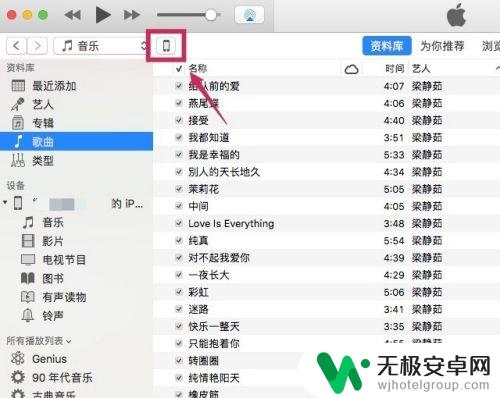
3.进入【设置】下的【照片】选项。
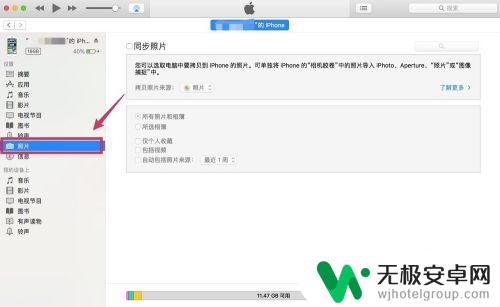
4.勾选【同步照片】,在【拷贝照片来源】的右边选择想要同步到iPhone/iPad的照片文件夹。
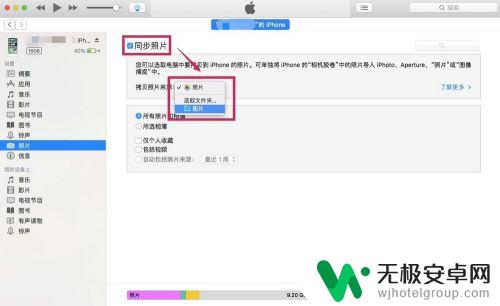
5.在下面可以选择是同步文件夹里所有的照片,还是其中某些文件夹的照片。可以把想要同步的照片都放到一个文件夹里,然后选择该文件夹。
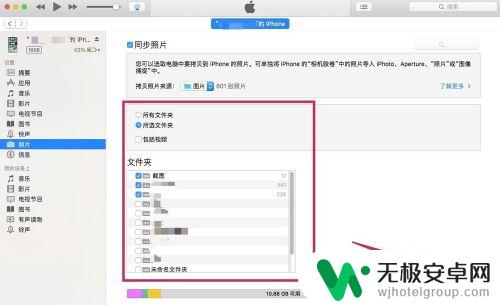
6.选择完成后,点击【完成】。跳出确认的对话框后,点击【同步】。这样电脑上的照片就被同步到iPhone/iPad里了。
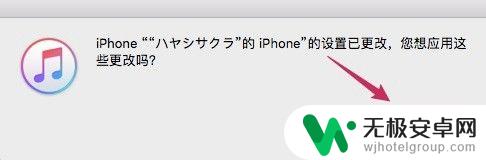
以上就是电脑如何导出照片到苹果手机的全部内容,如果遇到这种情况,你可以根据小编的操作进行解决,非常简单快速,一步到位。









